Comment overclocker votre processeur AMD Ryzen sur Linux
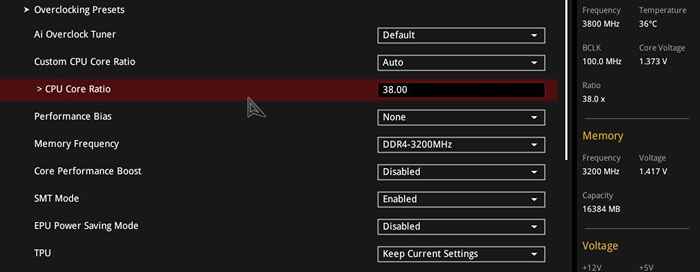
- 2442
- 365
- Victor Charpentier
Objectif
Overclocker votre processeur AMD Ryzen en utilisant Linux et le bios de votre carte mère.
Distribution
Cela fonctionnera avec toutes les distributions Linux exécutant le noyau 4.10 ou mieux.
Exigences
Une installation Linux fonctionnelle en cours d'exécution du noyau 4.10 ou mieux avec les privilèges racinaires fonctionnant sur une machine de base AMD Ryzen.
Difficulté
Moyen
Conventions
- # - Exige que les commandes Linux soient exécutées avec des privilèges racine soit directement en tant qu'utilisateur racine, soit par l'utilisation de
Sudocommande - $ - Exige que les commandes Linux soient exécutées en tant qu'utilisateur non privilégié régulier
Introduction
Les processeurs Ryzen d'AMD ont été conçus pour être overclockés. Ils sont excellents dans ce domaine, et ils en profitent grandement. La plupart des processeurs Ryzen peuvent même overclocker quelques centaines de MHz en utilisant un refroidisseur de stock. C'est impressionnant, peu importe comment vous le regardez.
Les utilisateurs de Windows ont obtenu un outil graphique pratique pour overclocker Ryzen lors de son lancement. Les utilisateurs de Linux peuvent toujours overclocker Ryzen, mais ils ont besoin de le faire à l'ancienne, à travers le BIOS.
Il existe également des outils de surveillance de la température et de test de contrainte sur Linux, vous pouvez donc tester vos overclocks une fois que vous les avez réglés.
Installez les modules de capteur
Avant de toucher votre BIOS, vous devez mettre en place des capacités de surveillance de la température pour Ryzen. Nous avons un guide complet qui vous guidera tout au long du processus.
Une fois que les capteurs ont configuré les capteurs, vous pouvez utiliser un utilitaire comme Gkrellm, Conky ou même juste un script qui utilise le capteurs commande. Peu importe ce que vous choisissez, mais vous devez avoir une méthode de surveillance de la température.
Overclocking dans le bios
Chaque carte mère a des bios différents. Aucun guide ne peut les couvrir tous. Au lieu de cela, celui-ci utilisera les noms de base des paramètres que vous devez modifier. La plupart des utilitaires BIOS sont organisés avec une section spécifiquement pour l'overclocking. La majorité des paramètres se trouvent là-dedans.
Réglez la vitesse de l'horloge
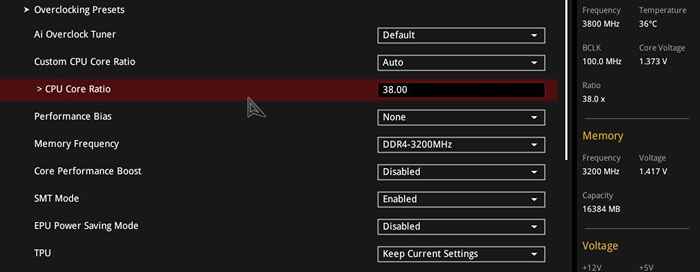
Trouvez le réglage de la vitesse de l'horloge sur votre carte mère. Cela peut être juste un paramètre multiplicateur sur votre planche, ou cela pourrait vous demander de définir la fréquence finale. Ne réglez pas l'horloge de base.
Il est possible d'overclocker de cette façon, mais cela peut causer des charges plus de problèmes que cela ne vaut. L'overclocking multiplicateur est plus facile et a moins de complications.
Les multiplicateurs sont généralement basés sur une horloge de base de 100 MHz, donc un multiplicateur de 36 vous donnerait un 3.Vitesse d'horloge totale de 6 GHz.
Il y a deux philosophies pour déterminer la vitesse de l'horloge maximale. Tout d'abord, vous pouvez commencer à augmenter progressivement votre multiplicateur une étape à la fois, en testant chacun, jusqu'à ce que votre ordinateur se verrouille et que vous deviez régler la tension.
L'autre option est beaucoup plus rapide. Choisissez une vitesse et une tension d'horloge «raisonnables». Le tester et ajuster en conséquence. Ce guide ira avec cette option car il est plus rapide, plus facile et ne causera aucun problème à moins que vous ne choisissiez une valeur ridicule.
Pour un processeur Ryzen, essayez de commencer par une vitesse d'horloge totale de l'horloge. Cela signifie environ 3.5 GHz ou 3.6 GHz.
Réglage de vcore
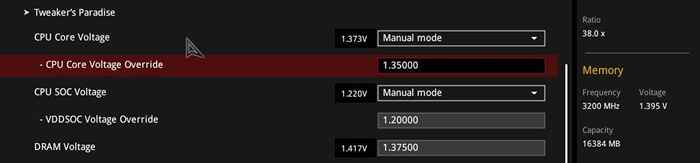
Selon votre planche, vous pouvez avoir une gamme complète de différents paramètres de tension à votre disposition. Pour l'overclocking du processeur, vous n'avez besoin que du vCORE (parfois du noyau du processeur).
Ce paramètre peut être dangereux. La tension génère de la chaleur et la chaleur tue les composants. Ne passez plus de 1.45v. 1.4V serait la tension maximale sûre pour une utilisation quotidienne régulière.
Vous devriez commencer environ 1.325v ou 1.35V. Ce sera probablement suffisant pour atteindre une vitesse d'horloge autour de 3.8 GHz.
N'oubliez pas que vous avez besoin d'une solution de refroidissement pour correspondre à vos paramètres de tension. N'essayez pas de frapper 1.4V avec le refroidisseur de stock. La puce se réchauffera trop vite. Ce territoire est réservé aux refroidisseurs d'air haut de gamme et aux liquides.
Désactiver les fonctionnalités problématiques
Il existe certaines fonctionnalités qui pourraient être bonnes pour rendre votre système plus économe en énergie, mais gêner un overclock stable. Vous devez les désactiver afin de rendre votre overclock aussi stable que possible. Il est difficile de dire exactement les fonctionnalités de votre carte mère, mais ce sont quelques-unes des fonctionnalités problématiques les plus courantes.
- AMD Cool n 'Sile
- C ÉTATS / C6
- Étaler le spectre
- Core Performance Boost
- Modes d'économie d'énergie
Une note sur RAM
Vous pouvez également overclocker votre bélier. DDR4 RAM Overclocks assez bien, en fait. Assurez-vous simplement que votre carte mère peut prendre en charge les tensions que vous envoyez.
L'overclocking RAM est plus complexe que le CPU. Vous devez garder à l'esprit les horaires des RAM. Ils détermineront la stabilité de l'horloge. Lorsque vous augmentez la vitesse de l'horloge, vous devrez peut-être aussi augmenter les horaires.
Différents RAM sont évalués pour différentes tensions. Certains DDR4 ne sont évalués que pour environ 1.2V. D'autres peuvent aller jusqu'à 1.4V. La plupart du temps, une tension d'environ 1.35v devrait être bien, mais n'allez jamais trop loin au-delà de la tension recommandée.
Vous devrez peut-être augmenter la tension SOC pour overclocker le RAM. Encore une fois, c'est un cadre très sensible. N'allez pas au-delà 1.2V.
Tester avec MPRIME
La façon la plus simple de tester la stabilité de votre overclock est avec un programme appelé MPRIME. Il est également connu sous le nom de prime95, pour les personnes venant de Windows.
Il s'agit d'un utilitaire de ligne de commande pour rechercher des nombres premiers, mais il comprend également un test de stress. Téléchargez et exécutez le programme dans le terminal. Lorsque vous exécutez le programme pour la première fois, MPrime vous demandera si vous n'êtes que des tests de stress. Dis oui."L'option de test de stress est 15. Utilisez les valeurs par défaut pour les questions suivantes. Presse Ctrl + c sortir après le test.
Gardez un œil sur vos températures pendant que vous testez. Ne laissez pas votre processeur au-dessus de 75c. Il est probablement préférable d'être en sécurité et de le garder en dessous de 70c.
Si votre processeur peut passer pendant plusieurs heures (idéalement 6+) sans surchauffer, verrouiller ou avoir des travailleurs dans MPRIME FAIL, vous pouvez considérer votre overclock.
S'il échoue d'une manière ou d'une autre, et qu'il le fera probablement, retournez dans le BIOS et ajustez vos paramètres. La raison la plus courante de l'échec est qu'il n'y a pas assez de tension pour soutenir la vitesse d'horloge sélectionnée. Cela signifie que vous devez soit augmenter la tension ou diminuer la vitesse de l'horloge. Lorsque vous avez atteint la température ou la tension maximale, vous savez que vous devez baisser la vitesse de l'horloge et vous avez atteint la limite de votre processeur. La plupart des processeurs Ryzen peuvent frapper 3.7GHz-4.0 GHz à une configuration sûre.
Réflexions de clôture
Overclocker un CPU n'est pas très difficile, mais vous devez faire attention, ou vous allez avoir un poids papier très cher.
Ce n'est pas parce que quelque chose est la limite que vous devez pousser tout le chemin. Il n'y a rien de mal à exécuter le processeur ci-dessous, c'est maximum absolu pour la stabilité et la longévité de la puce.
Tutoriels Linux connexes:
- Choses à installer sur Ubuntu 20.04
- Choses à faire après l'installation d'Ubuntu 20.04 Focal Fossa Linux
- Une introduction à l'automatisation Linux, des outils et des techniques
- Choses à faire après l'installation d'Ubuntu 22.04 Jammy Jellyfish…
- Téléchargement Linux
- Nvidia rtx 3080 Ethereum hashrate et overclock minier…
- Linux peut-il obtenir des virus? Exploration de la vulnérabilité de Linux…
- Meilleure distribution Linux pour les développeurs
- Commandes Linux: les 20 meilleures commandes les plus importantes que vous devez…
- Fichiers de configuration Linux: 30 premiers
- « Comment installer et utiliser un pare-feu UFW sur Linux
- Brisez WPS et trouvez votre mot de passe wifi avec Reaver »

